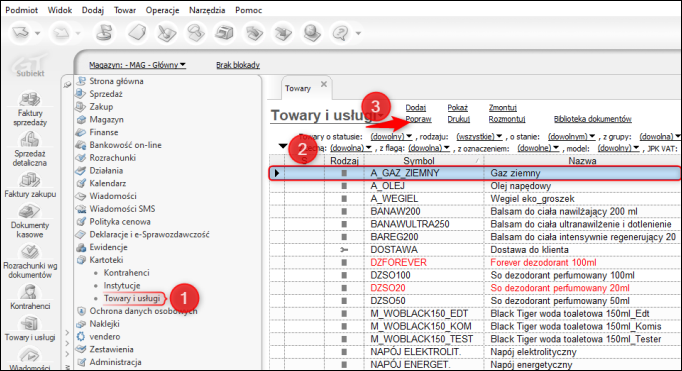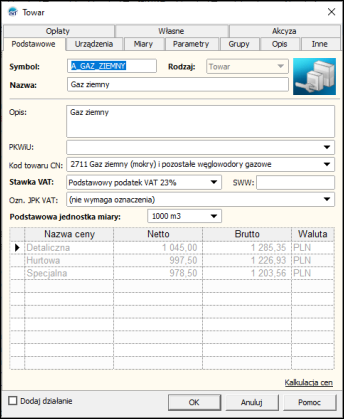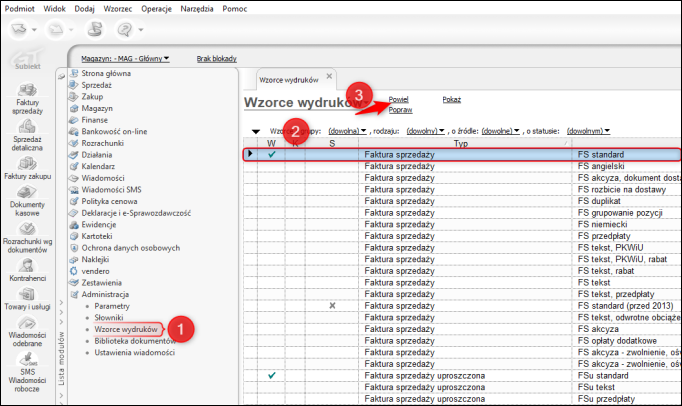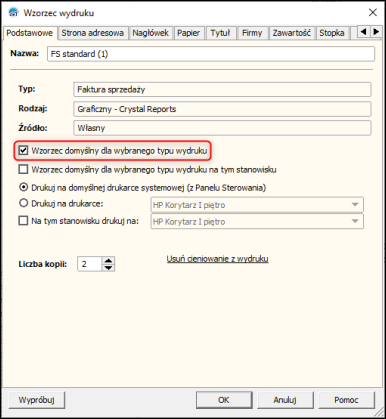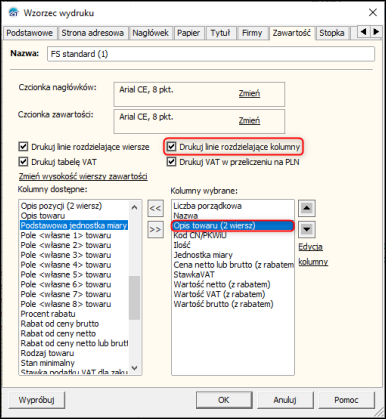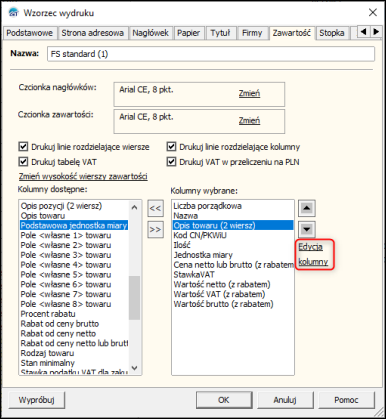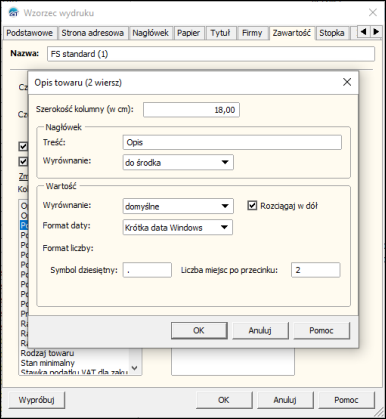e-Pomoc techniczna
InsERT GT – Nazwa towaru jest za długa i nie mieści się na wydruku faktury. Jak poszerzyć nazwę?
Program: InsERT GT, Subiekt GT
Kategoria: Wzorce wydruku
Standardowa długość pola Nazwa w kartotece towaru ma 50 znaków i nie da się jej zwiększyć. Do dokładniejszego opisu sprzedawanego towaru bądź usługi można użyć pola Opis w kartotece towaru. Pole to ma 255 znaków. Aby dodać Opis do kartoteki towaru, należy:
1. W górnym menu programu wybrać i uruchomić moduł Kartoteki – Towary i usługi, zaznaczyć kartotekę towaru na liście i w menu nad tabelą wybrać Popraw.
2. W pierwszej zakładce Podstawowe okna Towar uzupełnić dowolną treścią pole Opis (np. jako ciąg dalszy pola Nazwa). Zmiany należy zaakceptować przyciskiem OK.
Tak uzupełnioną informację o towarze lub usłudze umieścić można na odpowiednio zmodyfikowanym wydruku dokumentu (na standardowym wzorcu wydruku umieszczona jest tylko Nazwa z kartoteki towaru). Dla faktury sprzedaży modyfikację taką można zrobić w następujący sposób:
1. W górnym menu programu wybrać i uruchomić moduł Widok – Administracja – Wzorce wydruków. Odszukać i zaznaczyć wzorzec wydruku do modyfikacji (w przypadku faktury sprzedaży standardowym, domyślnym wzorcem jest wzorzec o nazwie FS Standard) i z menu nad tabelą wybrać opcję Powiel.
Uwaga!
Od wersji 1.57 Subiekta GT nastąpiła zmiana nazw wzorców wydruku. Wzorcem standardowym dla faktury sprzedaży od wersji 1.57 jest wzorzec FS Standard.
3. Przejść do zakładki Zawartość. W lewej, dolnej części okienka, w tabeli Kolumny dostępne odszukać i zaznaczyć pozycję Opis towaru (2. wiersz). Przyciskiem z podwójną strzałką skierowaną w prawą stronę (pomiędzy tabelami Kolumny dostępne i Kolumny wybrane) przesunąć Opis towaru (2. wiersz) do prawej tabeli Kolumny wybrane. Włączenie tej kolumny powoduje wyłączenie opcji Drukuj linie rozdzielające kolumny, można ją jednak ponownie ręcznie włączyć.
4. Po przeniesieniu kolumny do prawej tabeli Kolumny wybrane zaznaczyć przeniesioną pozycję i kliknąć opcję Edycja kolumny.
5. W oknie Opis towaru (2. wiersz) ustawić dowolną szerokość dodawanego elementu (sugerowana wartość to 18,00 cm), a w sekcji Wartość zaznaczyć opcję Rozciągaj w dół. Dzięki temu program sam automatycznie dostosuje wysokość sekcji do ilości tekstu wpisanego do kartoteki. Przyciskami OK zapisać zmiany w oknie edycji kolumny i w nowym wzorcu użytkownika.